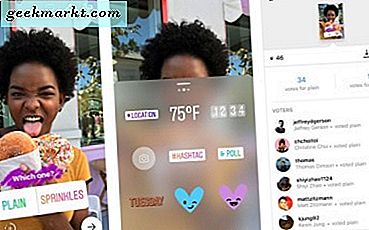Efterhånden som internettet bliver mere tilgængeligt, hurtigt og billigt, får teenagere (og endda voksne) let adgang til internettet. De bruger denne mulighed for at gennemse alle mulige indhold - godt, dårligt og voksen. Som forælder eller værge er du bekymret og med rette. Spørgsmålet bliver derefter, hvordan blokerer du voksenindhold på Android og forhindrer børn i at få den forkerte idé og forestillinger?
Undersøgelser har bekræftet en positiv sammenhæng mellem børns eksponering for pornografi og aggressiv adfærd. Websteder håndhæver ikke strenge regler for at blokere sådant indhold for børn. Så det hele kommer ned til forældre. Selvom du ikke kan forhindre dem i at bruge en smartphone, kan du tage visse forholdsregler for at blokere voksenindhold på deres Android-smartphone og tablet.
Vi opfordrer ikke til at spionere på dine børn. Det er ikke sejt. Men hvis dit barn ikke er gammelt nok til at føre en moden samtale, er det bedre at blokere alt voksenindhold på deres telefon.

Du har masser af muligheder, du kan vælge imellem som tid, placering, Wi-Fi. brugsgrænse og startantal. Tryk på den mulighed, du vil vælge.
Nu tryk på den anden mulighed, blokerede apps og websteder, for at åbne den webside, du vil blokere. Det viser dig apps i en listevisning, vær ikke overrasket. På samme side tryk på Webs-indstillingen øverst for at åbne en webside, og tryk derefter på Gem.

Appen giver dig tre muligheder med hensyn til blokering. Du kan blokere selve appen, alle underretninger eller et bestemt websted. For eksempel kan du enten blokere Chrome helt eller et bestemt websted efter eget valg. Godt vælg et websted fra denne mulighed og giv denne profil et navn. Når du er færdig, skal du trykke på Gem. Appen har en PIN-funktion sammen med en streng tilstand, der deaktiverer afinstallationen af appen
Husk at du kan oprette flere profiler, som vises i profilvinduet, som du kan se på billedet nedenfor.

Nu hvor webstedet er blokeret, ser det sådan ud, når du prøver at åbne det på billedet nedenfor.
I alt kan du tilføje op til tre profiler i den gratis version. Du har mulighed for at slette en bestemt profil, indtil antallet er op til tre. Selvom det ikke er påtrængende, viser appen bannerannoncer, som du kan fjerne i premium-versionen, der koster $ 1,5 / måned. Dette giver dig også ubegrænsede profiler, websteder, antal optagelser og mere.
Download Fokus mig: Android

2. Indstillinger for Play Butik
Du skal træffe foranstaltninger for at sikre, at børnene ikke ved et uheld opdager voksenindhold, mens de gennemsøger Play Butik. Heldigvis har Google en mulighed for at konfigurere forældrekontrol der.
For at gøre det skal du åbne Play Butik, trykke på menuikonet og vælge Forældrekontrol under Indstillinger. Opret en pinkode her for at forhindre dine børn i at få adgang til apps, der har voksenindhold i naturen.

Når du har oprettet en PIN-kode, vil du se tre forskellige kategorier Apps og spil, film og musik. Tryk på hver enkelt for at begrænse indhold baseret på dine børns alder og modenhed.

Læs også:Bloker voksenvideoer på YouTube-appen og gør det sikkert for børn
3. Bloker voksenindhold i Chrome
Du kan også aktivere sikker søgning i Chrome-browserappen til Android. Dette blokerer eksplicitte billeder, videoer og websteder fra Googles søgeresultater. Safe Search er også tilgængelig i andre Chromium-browsere som Brave og ikke-Chromium-browsere som Opera og Firefox. Åbn Indstillinger for at finde den.
4. Brug OpenDNS til at blokere voksenindhold
Voksenindhold inkluderer ikke kun porno, men også voldeligt indhold, bande, mobning, forstyrrende billeder med døde kroppe og blod og endda indhold, der er politisk og religiøst forkert. Du ønsker ikke, at dine børn skal vokse op og hader en religion eller sektor i samfundet.
En af måderne til at blokere voksenindhold på Android er ved hjælp af OpenDNS. Skønt du husker, fungerer Åbn DNS-indstillinger ikke, hvis indstillingen for datalagring er aktiveret i Android-telefonindstillingerne. OpenDNS er en open source og gratis app med en liste over IP-adresser og websteder, der blokerer voksenindhold og annoncer over telefonen.
Som standard bruger vi vores internetudbyders DNS-server. Men hvisvi erstatter det med OpenDNS-servere, hver anmodning skal passere gennem OpenDNS-serveren. Og hvis det bliver fundet upassende, blokerer OpenDNS anmodningen, og dit barn kan ikke åbne det bestemte websted.
For at indstille OpenDNS som din standard DNS-server skal du gå til Android-indstillinger og derefter trykke på “Netværk og internet”. Tryk derefter på WiFi og derefter på tandhjulsikonet ved siden af dit hjem WiFi. Du vil nu se en redigeringsknap øverst til højre - tryk på den. For at indstille DNS-IP-adressen skal vi ændre IP-indstillinger fra DHCP til Statisk. Send det, skal du indtaste IP-adressen og DNS 1, DNS 2-adressen som følger.
IP-adresse: 192.168.1.105 DNS 1: 208.67.222.123 DNS 2: 208.67.220.123Du kan også bruge WiFi Setting-appen til direkte at ændre DNS-serveradressen.


Fordele ved at bruge OpenDNS
- Denne service vedligeholdes af en stor organisation, der konstant holder på at opdatere OpenDNS-filterlisten. Desuden kan du oprette en gratis konto i OpenDNS og vælge dit filterniveau fra lav til høj.
- Du kan også føje OpenDNS Server til din router og blokere voksenindhold på alle enheder, der er tilsluttet din WiFi.
Ulemper
- OpenDNS kan let omgåes ved hjælp af enVPN-app. Så hvis du mener, at dit barn er smart nok til at gøre det, skal du sørge for at blokere adgangen til Play Butik og dine enhedsindstillinger (mere om det senere).
En anden advarsel er, at telefonen ikke altid er forbundet til hjemmets WiFi. For eksempel når dine børn er ude og omkring, kan de bruge noget andet WiFi eller få adgang til internettet via mobildata. I sådanne tilfælde er OpenDNS ikke nyttigt.
5. Brug BlockSite-appen
Hvis OpenDNS ikke passer til dine behov, eller du har brug for en enkel måde at implementere DNS-blokering på, skal du prøve BlockSite. Det fungerer på det samme princip at bruge en DNS-server til at blokere voksenindhold overalt. Appen er ret intuitiv og nem at bruge.
Læs også: Deaktiver inkognitotilstand i Google Chrome til Android

For at komme i gang skal du blot downloade appen og genstarte din WiFi eller telefon for at skylle gammel DNS ud. Åbn derefter appen, og flyt til fanen Voksenblok, og aktiver blokeringsindstillingen.

Fordele
- Let at konfigurere med en dedikeret app
- Fungerer på både data og WiFi
- Kompatibel med alle Android-browsere
- Fungerer selv med proxy-apps og VPN
Download BlockSite: Android
6. Blokada
Hvis du ikke er tilfreds med openDNS og andre IP-løsninger, der er nævnt ovenfor, skal du blot få Blokada. Det er en open source-app, der bruger tilpassede eller forudindstillede DNS-IP'er til at blokere annoncer, websteder og voksenindhold på Android-telefoner. Det bedste er, at du ikke behøver at rode rundt med indstillingerne meget. Download og sideload appen ved hjælp af nedenstående link. Det er ikke tilgængeligt i Play Butik, men sikkert at bruge. Blokada er den bedste måde at blokere voksenindhold på Android-smartphones.

Der er en liste over værter, som du kan bruge til at blokere bestemte typer indhold som spam, annoncer, porno, kryptomining-scripts og mere. Bare tryk på en værtsliste for at læse, hvad den blokerer og aktivere den. Du kan aktivere mere end en værtsliste, men overdriv det ikke. Hvis du synes, at blokken er for aggressiv, skal du vælge en anden liste.
Du kan også tilføje dine egne websteder og IP-adresser til en liste eller hvidliste bestemte websteder, som du mener er blokeret ved en fejltagelse. Dette giver dig fuld kontrol over blokken, der fungerer på tværs af smartphonen og alle installerede apps.

Du kan også konfigurere DNS automatisk, og der er igen et antal muligheder at vælge imellem. Jeg bruger Google Public DNS, men du kan vælge enhver inklusive openDNS, som vi nævnte ovenfor. Aktivér bare en mulighed, og du er færdig. Det beskytter dig mod spam, voksenindhold og beskytter dine data.
Endelig er der en betalt funktion kaldet VPN. Du kan bruge den til yderligere at beskytte dine data og beskytte dine børn mod skade. Tjek det ud.
En anden app, der fungerer på samme måde som Blokada fungerer, er DNS66.
Download Blokada:Android
7. Google Family Link
Google lancerede for nylig Family Link, en forældrekontrolapp, der fungerer som Apples screentime. Du kan kontrollere, hvilke apps børn har adgang til, hvor længe og hvad der sker, når deres tid er udløbet. Du kan låse bestemte apps, som du ikke ønsker, at børnene skal have adgang til, og andre apps har en timer for dagen.

Du kan også oprette en ny Google-konto til dine børn og give dem adgang til en kurateret liste over apps fra lærere og topinstitutter. Når alt er oprettet, modtager du daglige rapporter om dine børns aktiviteter, og hvad de har lavet i løbet af dagen. Du kan også begrænse download af nye apps og køb i appen, så du ved, at de ikke downloader og derefter slette apps med temaer for voksenindhold uden din viden.
Download Google Family Link:Android
8. Forældrekontrol i Norton Family
Længe før Google tilbød sin egen brugerdefinerede løsning, var der Norton. Du kan også blokere sider baseret på 40+ filtre som pornografi, hasardspil, sociale netværk, vold osv. Der er også mulighed for at få en detaljeret rapport om dine børns internetaktiviteter direkte til din postkasse.

Download NortonParental Control: Android
9. PornAway (kun rod)
PornAway er en modificeret version af den berømte Adaway-app (appen, der blokerer annoncer på din Android). Dog er PornAway skræddersyet til at blokere for voksnesider i stedet for annoncer. I modsætning til andre apps, der blokerer voksenindhold på Android på denne liste, blokerer PornAway voksenindhold gennem hele din Andriod. Uanset hvilken app eller browser du bruger, blokerer PornAway voksne websteder overalt. Selvom du har brug for en rodfæstet Android-enhed for at bruge PornAway. Sådan fungerer det.
- Sørg for, at installation fra ukendte kilder er tilladt på din Android
- Download PornAway APK og installer det
- Giv det ROOT-adgang
- Tryk på "Aktiver blokering af porno"
Når appen opdaterer din værtsfil, kan du gå videre og afinstallere PornAway eller endda fjerne din Android. Blokken fungerer stadig. Men hvis du vil deaktivere pornoblokering i fremtiden, skal du bruge den samme app og have brug for rootadgang.

Fordele
- Ledig
- Fungerer med hver app
- Blokerer al slags porno
Ulemper
- Kræv rodadgang
Download PornAway: Android
10. Cover
Cover hjælper dig med at skjule NSFW og voksenindhold på din telefon. Appen bruger AI til automatisk at filtrere downloadet indhold ud på din telefon. Du kan skjule billeder, GIF'er og videoer i dit galleri med denne app. Appen er centreret omkring mennesker, der kommer i pinlige situationer ved ikke at slette eksplicit indhold og aflevere deres telefon til deres børn, der stryger op efter at have set på det søde hundebillede, du prøver at vise dem.
Når dit galleri er renset, kan du aktivere en tjeneste, der konstant overvåger og skjuler alt NSFW-indhold, som du "ved et uheld" kan downloade.


Selvom Cover gør et ret godt stykke arbejde med automatisk at opdage NSFW-indhold, går det glip af nogle få NSFW-indhold. Men du kan stadig skjule disse billeder og videoer manuelt ved at trykke på deleknappen.
Fordele
- Fejer automatisk dit galleri for ethvert potentielt NSFW-indhold
- Overvåger og skjuler konstant NSFW-indhold fra galleriet
- Demper gemte videoer automatisk på telefonen
Ulemper
- Filtreringsteknikken er ikke raffineret og fungerer ikke med næsten NSFW-indhold
- Tjenesten, der kører i baggrunden, bruger mange ressourcer, hvilket resulterer i batteridrænning
Download Cover
Bloker voksenindhold på Android
Jeg vil anbefale Blokada til din Android-telefon, uanset om du bruger mobildata eller WiFi. Jeg vil også anbefale Google Family Link til alle at overvåge telefonbrug. Hvis du er voksen og ønsker at slippe af med denne vane, så tjek denne subreddit. Dette er et fantastisk samfund for at dele dine tanker og få moralsk støtte.
Læs også:Sådan blokeres porno på Windows